Activer le traducteur dans Microsoft Edge Chromium
Comme vous vous en souvenez peut-être, Microsoft travaillait à ajouter son propre service de traduction en tant que fonctionnalité au navigateur Edge basé sur Chromium. Avec Edge 76.0.144 qui a été publié hier, Translator est mis en ligne et peut être activé avec un indicateur spécial.
Publicité
Microsoft Translator est un service cloud de traduction multilingue créé et maintenu par Microsoft. Son moteur est utilisé dans divers produits de l'entreprise, notamment Bing, Microsoft Office, Microsoft Edge, Skype, etc.
En parlant d'Edge, sa version "classique" n'inclut pas d'option native pour traduire les pages Web. Microsoft avait publié une extension distincte pour intégrer Microsoft Translator au navigateur.
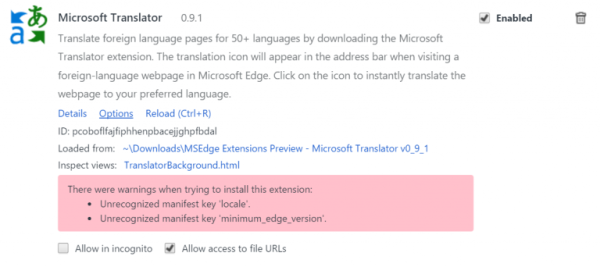
Chromium Edge a reçu une fonctionnalité native qui apporte Microsoft Translator au navigateur au lieu du service Google Translator qui est désactivé dans cette nouvelle application Edge.
Pour activer le traducteur dans Microsoft Edge Chromium,
- Mettez à jour votre Edge Canary vers la version 76.0.144.0. Cela devrait être fait automatiquement sur votre ordinateur.

- Taper
edge://drapeauxdans la barre d'adresse.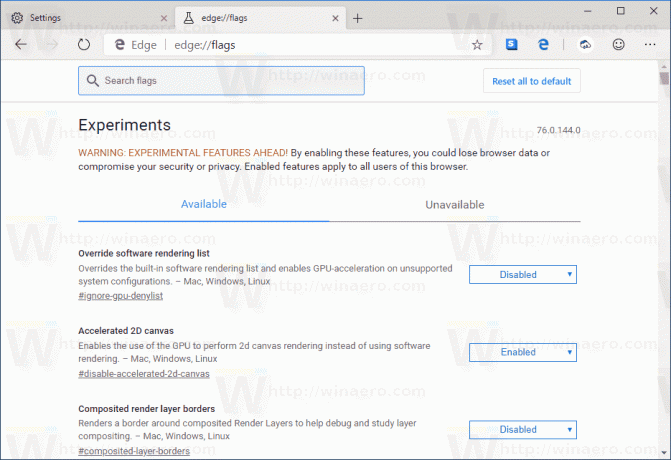
- Taper Traduire dans la zone de recherche du drapeau.
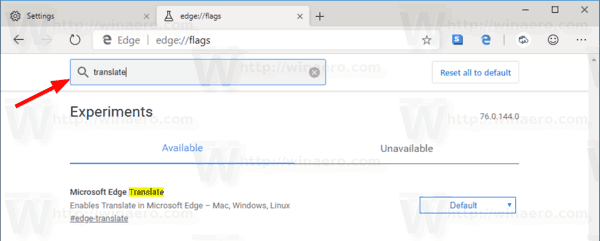
- Activer le Traduction de Microsoft Edge drapeau.
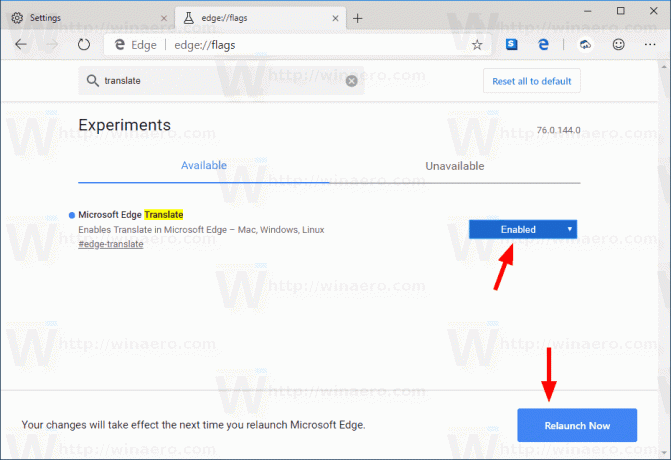
- Redémarrez le navigateur.
Cela ajoutera une option supplémentaire à la page des paramètres Edge. Maintenant, vous pouvez ouvrir Paramètres> Langues et vous assurer que l'option basculer Proposez de traduire des pages qui ne sont pas dans une langue que vous lisez est autorisé. Dans mon cas, il était activé par défaut.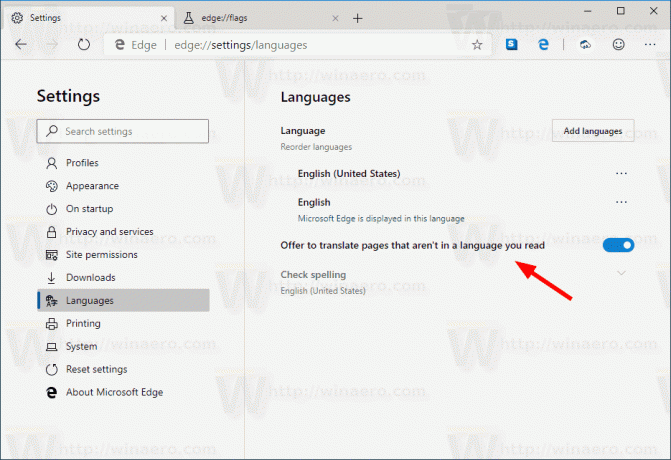
L'icône Microsoft Translator apparaît dans la barre d'adresse, dans le menu principal du navigateur, et est également disponible dans le menu contextuel d'une page. Vous pouvez l'utiliser pour traduire les pages que vous parcourez.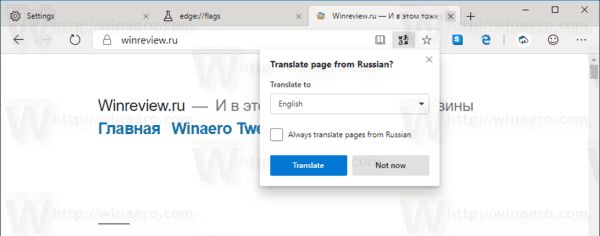
Cliquer sur l'option ouvre une boîte de dialogue qui permet de choisir la langue souhaitée pour traduire la page ouverte. L'implémentation est similaire à l'option native de Google, la différence réside uniquement dans le service backend.
Voici tout ce que vous devez savoir sur le nouveau navigateur Microsoft Edge :
- Microsoft Edge Chromium modifie dynamiquement son agent utilisateur
- Microsoft Edge Chromium avertit lors de l'exécution en tant qu'administrateur
- Changer le moteur de recherche dans Microsoft Edge Chromium
- Masquer ou afficher la barre des favoris dans Microsoft Edge Chromium
- Installer les extensions Chrome dans Microsoft Edge Chromium
- Activer le mode sombre dans Microsoft Edge Chromium
- Fonctionnalités Chrome supprimées et remplacées par Microsoft dans Edge
- Microsoft a publié des versions d'aperçu Edge basées sur Chromium
- Edge à base de chrome pour prendre en charge les flux vidéo 4K et HD
- L'extension Microsoft Edge Insider est désormais disponible dans le Microsoft Store
- Pratique avec le nouveau Microsoft Edge basé sur Chromium
- La page des modules complémentaires Microsoft Edge Insider révélée
- Microsoft Translator est désormais intégré à Microsoft Edge Chromium


